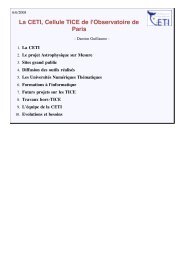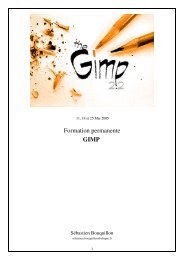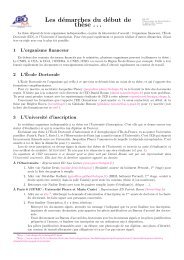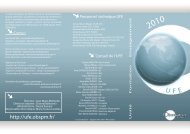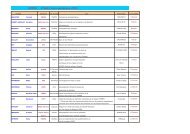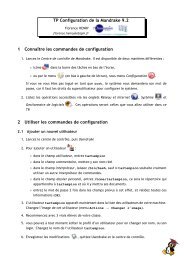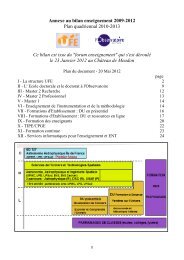cours NVU
cours NVU
cours NVU
You also want an ePaper? Increase the reach of your titles
YUMPU automatically turns print PDFs into web optimized ePapers that Google loves.
Les sites web avec <strong>NVU</strong><br />
Table Des Matières<br />
Les sites web avec <strong>NVU</strong><br />
Les bases du web<br />
Les protocoles réseaux<br />
Le Web<br />
Uniform Resource Locator<br />
Recherche d'informations<br />
Création et gestion d’un site Web<br />
Utiliser le Web<br />
Cycle de Vie d'un logiciel<br />
Structure d'un site web<br />
Comment créer un site web<br />
Organiser l'arborescence du site<br />
TP 1 : structure du site<br />
Structure d'une page web<br />
!DOCTYPE<br />
en-tête : <br />
corps : <br />
Organiser la description des pages<br />
TP 2 : Installation et configuration de Nvu<br />
Téléchargement<br />
Configuration<br />
Edition / Préférences<br />
Paramètres des sites de publication<br />
Sites de publication<br />
Utilisation<br />
Edition d'une page web<br />
TP 3 : Premières pages web<br />
Edition d'un fichier html<br />
Création d'un fichier<br />
Code source<br />
TP 4 : les planètes<br />
Le langage HTML<br />
Balises<br />
Attributs<br />
Mise en forme d'une page<br />
Intégrée dans le corps<br />
TP5 : mise en forme classique<br />
Feuilles de style CSS<br />
Feuille de style incorporée<br />
Général<br />
Texte<br />
Fond<br />
Bordure<br />
Boite<br />
Son<br />
TP6 Mise en forme CSS
Compléments<br />
Feuille de style exportée<br />
Feuille de style liée<br />
TP Créer une feuille de style pour l'impression<br />
TP créer une barre de navigation entre les 3 pages ou plus<br />
Modèles<br />
TP 7<br />
Calques<br />
TP 8<br />
Orthographe<br />
TP 9<br />
Javascript<br />
TP 10<br />
Formulaires<br />
Définir un formulaire<br />
Les champs<br />
Image<br />
Zone de texte<br />
Liste de sélection<br />
Bouton<br />
Etiquettes<br />
Index de recherche<br />
TP 11<br />
Références<br />
Déroulement sur 3 jours :<br />
Introduction<br />
Installation et configuration<br />
Utilisation<br />
Mise en forme d'une page<br />
avec et sans feuilles de style CSS<br />
Modèles<br />
Formulaires<br />
Calques<br />
Les bases du web<br />
Le web est basé sur l'échange de fichiers html à travers le réseau. Les fichiers html (hypertexte markup language<br />
sont des fichiers textes écrits en html qui peuvent être envoyés depuis une machine serveur vers un ordinateu<br />
client et interprétés localement par des navigateurs. Pour cela, il faut mettre en oeuvre différents services d<br />
l'Internet : le transfert de fichier, l'interprétation du code html.<br />
Les protocoles réseaux ftp http mailto<br />
Fonctionnement du web client-serveur<br />
Page web, site web et w3c<br />
Langage html<br />
Les protocoles réseaux
Les services de l'Internet sont basés sur des protocoles. Un protocole est un ensemble de règles qui régissent le<br />
échanges entre des ordinateurs dans le monde des télécommunications et des réseaux. Internet est un résea<br />
mondial d'interconnexion d'ordinateurs basé sur la pile de protocoles TCP/IP.<br />
TCP (Transmission Control Protocol) : régit l'échange physique des paquets d'octets<br />
HTTP (HyperText Transmission Protocol) : le protocole du World Wide Web :<br />
FTP (File Transfert Protocole) : le protocole de transfert de fichiers<br />
SMTP (Simple Mail Transfert Protocol) : courrier électronique<br />
POP (Post-Office Protocol) : courrier électronique<br />
IMAP (Internet Message Access Protocol ) : courrier électronique<br />
NNTP (Network News Transport Protocol) : le protocole des News ou groupes de discussion.<br />
TELNET<br />
Pour l'usage du web des pseudos-protocoles ont été ajoutés :<br />
JAVASCRIPT<br />
MAILTO<br />
FILE<br />
IP (Internet Protocole)<br />
Pour permettre les communications entre les machines, TCP/IP utilise un numéro d'identification des machines<br />
c'est le "numéro IP" de la forme x.x.x.x où x est compris entre 0 et 255. Ce numéro doit être unique sur le réseau<br />
il est attribué de façon statique (cas des réseaux locaux) ou dynamique (cas des fournisseurs d'accès DHC<br />
Dynamic Host Configuration Protocol). La correspondance entre les numéros et les noms des machines es<br />
obtenue grâce au "service de noms" DNS.<br />
Pour pouvoir accéder à l'Internet, un ordinateur a besoin :<br />
Le Web<br />
d'une connexion physique (réseau local ou modem)<br />
d'un numéro IP<br />
du numéro IP d'un serveur de noms que la machine doit pouvoir atteindre physiquement<br />
du numéro IP d'un routeur que la machine doit aussi pouvoir atteindre physiquement. Le routeur ou gateway<br />
est une machine qui établit les chemins (les routes) entre les numéros des machines (en fait entre les<br />
numéros des réseaux)<br />
Le Web (la toile, www) s'est développé très rapidement car son mode de fonctionnement est très souple et don<br />
très robuste. C’est un des services de l’Internet le plus connu.<br />
Le Web permet d'échanger des informations au moyen de http, protocole qui fonctionne en mode client/serveur.<br />
Le mode client/serveur est un mode de fonctionnement dissymétrique dans lequel deux logiciels différents son<br />
nécessaires pour permettre les communications : un logiciel serveur (appelé daemon) nécessaire sur une seul<br />
machine et un logiciel client, nécessaire sur toutes les machines.<br />
Client Réseau Serveur
protocole nom de serveur répertoire fichier<br />
http:// www.obspm.fr /aim/InfoMM/ InfoMM.html<br />
ftp:// gandalf.obspm.fr<br />
telnet:// mesioq.obspm.fr<br />
Navigateur Daemon<br />
httpd<br />
La souplesse de http ne provient pas spécifiquement de ce mécanisme qui est assez répandu dans le mond<br />
TCP/IP (ftp fonctionne aussi en mode client/serveur). Elle provient de la mise en œuvre du mécanisme : la machin<br />
serveur transfère uniquement le code "source" qui est interprété sur chaque machine cliente.<br />
Avantage : le code source est léger : il contient les indications pour faire la mise en page mais pas la mise e<br />
page elle-même.<br />
Inconvénient : la machine cliente doit être suffisamment puissante pour interpréter le code source. Le résulta<br />
est (légèrement) différent selon l'interpréteur présent sur la machine cliente.<br />
Le mécanisme client/serveur est déclenché par l'appel à une ressource "hypertexte" sur la machine cliente ; ce<br />
appel est fait au moyen du localisateur uniforme de ressources : URL (Uniform Resource Locator).<br />
Uniform Resource Locator<br />
Structure d'une URL :<br />
file:// /disk/repertoire/ texte.html<br />
http://www.obspm.fr/aim/InfoMM/InfoMM.html<br />
ftp://gandalf.obspm.fr<br />
telnet://mesioq.obspm.fr<br />
file:///disk/repertoire/texte.html<br />
Le nom du serveur est de la forme : machine.domain.tld. (tld : top level domain)<br />
aux Etats-Unis, par type d'activités com, edu, gov, mil, net, org<br />
ailleurs, par pays ca, fr, uk, be, de, dk ...<br />
en France asso.fr, gouv.fr, tm.fr
Le nom du répertoire est de la forme<br />
/nom_du_disque/dossier1/dossier2 (syntaxe type Unix)<br />
Le nom de fichier est en général<br />
nom.html ou nom.htm<br />
Le chemin qui suit le protocole est le chemin absolu menant au fichier en question : il part de la racine et décr<br />
tout le chemin à suivre pour atteindre le fichier cible.<br />
Un chemin relatif sera un chemin commencant "à l'endroit où on se trouve déjà" par exemple la page web affiché<br />
et allant jusqu'au fichier cible ex : "../images/web.jpg"<br />
Note : attention aux caractères accentués, aux blancs... dans les noms de fichiers et de répertoire ! ! ! Par exemp<br />
:<br />
/Mon Disque Dur/Pages_Web/Présentation.html<br />
devient<br />
/Mon%20Disque%20Dur/Pages_Web/Pr%8Esentation.html<br />
Recherche d'informations<br />
google msn yahoo et voila<br />
Création et gestion d’un site Web<br />
Utiliser le Web<br />
Créer un site web nécessite la prise en compte des éléments suivants :<br />
Système hypertexte (texte non linéaire)<br />
Multimédia (texte, images, son, animations, vidéo) Navigateur<br />
Multi-plateforme (Amiga, Mac, PC, Unix) : images, sons, java, tests<br />
Distribué sur des milliers de sites<br />
Interactif (clic, affichage d'une animation, formulaires)<br />
Multi-services (URL : ftp,mail,news,http)<br />
et l'utilisation de moyen techniques :<br />
Localisation de l'information : URL<br />
Protocole de communication : HTTP<br />
Langage : HTML<br />
Client serveur<br />
Vocabulaire : Page Web, Site Web, Page d'accueil, homepage, (front page), Webmaster, Internet, Intranet e<br />
Extranet : pas de différence de structure, les différences se situent dans la restriction d'accès.<br />
SGML : Standard Generalized Markup Language : norme ISO fondée sur la distinction fondamentale entr<br />
contenu et présentation physique ou structure.<br />
DTD : Document Type Definition (décrit la structure et le type des balises utilisés dans le document)<br />
XML : eXtensible Markup Language<br />
HTML : Hyper Texte Markup Language ou Langage hyper texte à balise
DHTML : Dynamic HTML. Permet d’introduire du dynamisme dans les pages, de se démarquer des pages statique<br />
illustrées des débuts du web. L’utilisation de JAVA et JAVASCRIPT y est pour beaucoup !<br />
Exemples parlants :<br />
http://www.ccim.be/ccim328/trucs/<br />
http://www.creaweb.fr/DHTML/kit/<br />
XHTML : eXtensible HTML<br />
Cycle de Vie d'un logiciel<br />
Un site Web se conçoit comme un logiciel (software). Du début de sa conception à sa réalisation finale, il évolu<br />
(maléable).<br />
Modèle web :<br />
1. Etude préliminaire<br />
2. Conception du site<br />
3. Réalisation du site<br />
4. Tests de chaque page<br />
5. Tests du site<br />
6. Mise en ligne<br />
7. Promotion du site<br />
8. Gestion du site<br />
Structure d'un site web<br />
Comment créer un site web<br />
Ecrire la structure générale du site sur papier, arborescence des dossiers<br />
Pour chaque page structure détaillée, et sa place dans l'arborescence.<br />
Organiser l'arborescence du site<br />
Un site web est constitué d'une arborescence de dossiers et fichiers d'autant plus complexe et lourde que le sit<br />
est gros. Si on peut se contenter de tout mettre dans un même dossier quand on réalise une ou deux pages htm
cela devient difficile à maintenir quand le site possède une centaine de pages, autant d'images et qu'il s'agit de<br />
maintenir en allant corriger une faute par ci, remplacer une image par là, compléter une page pour la mettre<br />
jour,... Plusieurs choix sont possibles en fonction de l'organisation du site.<br />
On peut, par exemple, décider d'avoir dans son dossier "racine" : le fichier index.html, un dossier (et sous-dossiers<br />
pour toutes les autres pages web, un dossier pour les images, un pour les styles, un pour les modèles et un pou<br />
les scripts.<br />
Comme nous allons gérer plusieurs sites en parallèle nous choisirons l'arborescence suivante :<br />
christian index.html<br />
images<br />
styles<br />
templates<br />
scripts<br />
systemesolaire fichier1.html<br />
fichier2.html<br />
fichier3.html<br />
systeme.html<br />
planetes index.html<br />
Portrait_de_famille.jpg<br />
mercure.html<br />
venus.html<br />
...<br />
pluton.html<br />
monsiteweb index.html<br />
images mercure.png<br />
images<br />
venus.gif<br />
...<br />
pluton.jpg<br />
La navigation dans le site : quels sont les éléments clés du site ?<br />
page d'accueil,<br />
définition de par<strong>cours</strong> types (scénarios de tests) permettant de parcourir tous les liens entre éléments<br />
TP 1 : structure du site<br />
Créer un dossier à votre nom dans mes documents<br />
Y créer les éléments suivants :<br />
dossier images<br />
dossier styles<br />
dossier scripts<br />
dossier systemesolaire<br />
dossier planetes<br />
dossier monsiteweb
!DOCTYPE<br />
en-tête : <br />
sitedistant<br />
Dans le dossier systemesolaire copier systeme.html<br />
Dupliquer ce fichier 3 fois et nommer les copies :<br />
fichier1.html<br />
fichier2.html<br />
fichier3.html<br />
Structure d'une page web<br />
Copier l'image Portrait_de_famille.jpg dans systemesolaire<br />
Du point de vue code html, le squelette d'une page web est toujours le même :<br />
une déclaration de type de document,<br />
puis une balise de début de document ,<br />
une balise en-tête ... /HEAD><br />
une balise corps de la page <br />
et une fin de document <br />
corps : <br />
Ce qui sera affiché par le navigateur<br />
Il contient du texte brut, formaté ou mis en page, des images ou autres media, des tableaux, des listes, des liens.<br />
Ce texte et ces images seront affichées par le navigateur client en appliquant les balises aux textes qu'elle<br />
encadrent. Cette interprétation dépend du navigateur et de la machine cliente.<br />
Organiser la description des pages<br />
Comme il y aura plusieurs pages, il est important de les structurer de façon à ce que l'internaute ne soit pas perd<br />
et se retrouve dans l'interface que vous lui proposez. Par exemple s'il y a une barre de navigation elle doit être +<br />
au même endroit et avoir le même aspect d'une page à l'autre. Les titres de niveau 1, 2, 3 doivent avoir la mêm<br />
taille, une même couleur (ou pas !). Le fond des pages participe aussi au look et à l'identité du site.<br />
Un aparté sur les couleurs : c'est très important pour le côté look, emballage, agréable du site sans préjuger d<br />
contenu. Il faut équilibrer ses inspirations artistiques et la lisibilité du document. On pourra faire ce que l'on voudra<br />
le meilleur confort de lecture est atteint pour du texte écrit en noir sur fond blanc, et la lecture sur papier bien plu<br />
rapide qu'à l'écran. On en déduira des règles de présentation :<br />
Pas trop de texte à l'écran<br />
Répartition de l'information sur l'écran (50% d'occupation maximum)<br />
3, 5 ou 7 blocs<br />
L'écran de base est en 640x480 ou 800x600, mais il en existe aussi de 1280x854.<br />
Faire un gabarit de ces pages permet de bien répartir toute l'information sur la page.<br />
Pour gérer le site vous devez pouvoir facilement retrouver chaque page dans le site et avoir répertorié tous le<br />
éléments de pages susceptibles d'être modifiés (les images, du texte, des liens, ...)<br />
Chaque page doit être caractérisée pour la gestion du site<br />
Nom de fichier : venus.html<br />
Titre de la page : La planète Vénus<br />
Titre H1 : VENUS<br />
Images, Media : venus.jpg<br />
Liens sortants : index.html<br />
Blocs :<br />
Paragraphes :<br />
Tableaux :<br />
Listes :<br />
Gabarit :<br />
Place de la navigation :<br />
Nvu est un éditeur de texte wysiwyg orienté pour la publication de pages html. Nvu est gratuit et est l'héritier d<br />
célèbre Composer de Netscape. Il est issu de la suite Mozilla (Firefox, Thunderbird, Nvu). Il est basé sur le moteu<br />
Gekko, très puissant.<br />
Nous allons dans ce <strong>cours</strong> nous attacher à dissocier la structure de la page et sa présentation, c'est-à-dire l<br />
format texte brut et les styles. Nvu est un éditeur et parfaitement adapté à la création de pages web san
maîtriser le code html, mais nous verrons que certaines notions sont indispensables pour rester maître de l<br />
situation.<br />
TP 2 : Installation et configuration de Nvu<br />
Téléchargement<br />
Configuration<br />
Lancer Nvu<br />
Edition / Préférences<br />
Télécharger la version appropriée sur http://nvu.com<br />
ici version 0.81 en français<br />
Windows : installer Nvu dans Program Files<br />
Linux : dans Home<br />
Mac : dans Applications<br />
Nous allons configurer les préférences de Nvu une fois pour toutes et les paramètres des sites de publication<br />
Outils / Préférences<br />
Règler comme indiqué les 4 panneaux des préférences suivants :<br />
Général<br />
Polices<br />
Paramètres de pages<br />
Avancées
Paramètres des sites de publication
Sites de publication<br />
Nom du site : référence locale<br />
adresse http du site web<br />
adresse ftp du serveur d'édition<br />
Nous allons créer des paramètres de sites de publication vers un premier dossier "sitedistant"<br />
qui représentera un dossier distant virtuel qui existerait sur la machine serveur. Cela nous<br />
permettra de tester la publication des pages en local.<br />
Puis nous créerons des paramètres pour un dossier réellement distant et situé sur<br />
aim-18.obspm.fr<br />
Choisir<br />
Edition / Paramètres des sites de publication<br />
ou<br />
Edition des sites depuis la fenêtre Gestionnaire de sites (F9)<br />
Cliquer sur nouveau site<br />
Nom du site nvu0.<br />
Créer les paramètres de publication vers le dossier "sitedistant" en renseignant les champs<br />
indiqués (les chemins indiqués dans adresse HTTP et ftp seront différentes que celles<br />
indiquées ici)<br />
Cliquer dans parcourir pour choisir le dossier ftp ........./sitedistant<br />
puis copier coller cette adresse dans le champ HTTP<br />
Cliquer sur nouveau site<br />
Créer nvuaim18 comme indiqué ci-dessous. Renseigner les rubriques indiquées pour obtenir<br />
une configuration qui vous permettra d'envoyer vos pages et dossiers sur le serveur de<br />
publication (en ftp) et de les voir à l'adresse http (sous réserve que le serveur soit actif).
Vous venez de créer 2 sites de publications : nvu0 et nvuaim18.<br />
Sélectionner nvu0 et cliquer Site par défaut. Quand on cliquera sur l'icône "Publier", ce sont ces paramètres qu<br />
seront utilisés.<br />
Utilisation<br />
Edition d'une page web<br />
Quand on voudra publier sur aim18, il faudra revenir dans<br />
Edition / Paramètres des sites de publication<br />
ou<br />
Edition des sites depuis la fenêtre Gestionnaire de sites<br />
et changer le site par défaut.<br />
Quitter Nvu pour sauvegarder les préférences, puis le relancer.<br />
Vos préférences sont actives.<br />
Nvu s'ouvre avec une page blanche
Barre d'outils concernant les fichiers :<br />
Nouveau<br />
Ouvrir<br />
Enregistrer<br />
Publier : envoie la page sur le serveur du site sélectionné par défaut.<br />
Navigateur : teste la page ouverte en <strong>cours</strong> dans le navigateur définit par défaut (page locale si non publiée<br />
ou page distante sur le serveur si elle a été publiée)<br />
On peut avoir plusieurs fichiers ouverts en même temps, on passe de l'un à l'autre par les onglets fichiers.<br />
Barre d'outils permettant d'insérer des objets dans la page (définition avec interface graphique) :<br />
Ancre : permet de créer une cible de lien à l'intérieur d'une page<br />
Lien : crée un lien entre le texte ou l'élément sélectionné et une cible qui doit exister. (page externe, ancre,<br />
liens relatifs ou absolu)<br />
Image : insère une image existante dans un dossier du site. (emplacement / vignette / texte alternatif /<br />
dimensions / espacement / adaptation au texte / map / lien)<br />
Tableau : insère un tableau (rapide / précision / cellules / bordure)<br />
Formulaire : insère un formulaire<br />
Barres de mise en forme :<br />
Format paragraphe<br />
Titre 1<br />
Titre 2
Paragraphe<br />
Menu Gestionnaire de sites :<br />
F9<br />
Remarquer en bas de l'écran les onglets :<br />
"Normal" : édition wysiwyg de la page html<br />
"Balises HTML" : montre les balises entrantes<br />
"HTML Source" : édition directe dans le code html<br />
"Aperçu" : à peu de chose près montre le même aspect qu'en mode Normal. Il vaut mieux utiliser<br />
l'icône Navigateur pour avoir un aperçu avec un navigateur.<br />
On peut ainsi voir la même page dans chacun de ces 4 formats d'affichage.<br />
A gauche de cette barre, un peu plus bas, se trouvent affichées les balises concernant la zone (le bloc) de l<br />
page où est positionné le curseur d'édition.<br />
Clic gauche dessus permet de sélectionner tout le bloc.<br />
Clic droit donne accès à un menu contextuel notamment pour attribuer des styles.<br />
Affichage mise en évidence des blocs<br />
Insertion caractères et symboles<br />
Table des matières<br />
Outils (valider, CSS, nettoyeur)<br />
TP 3 : Premières pages web<br />
Nous avons défini l'arborescence des sites, installé et configuré Nvu. Nous allons maintenant créer des pages we<br />
avec Nvu. Pour insister sur la structuration de l'information indépendamment des styles, voyons d'abord l'exemp<br />
de la page systemesolaire/fichier1.html. Nous créerons ensuite les premières pages des deux autres sites planete<br />
et monsiteweb.<br />
Edition d'un fichier html<br />
Création d'un fichier<br />
Dans le dossier systemesolaire, ouvrir avec Nvu fichier1.html<br />
Affichage/Mise en évidence des blocs<br />
Pour sélectionner un bloc, cliquer dedans puis cliquer sur la dernière balise affichée dans la<br />
barre bas gauche de nvu : tout le bloc est sélectionné. Un clic droit au même endroit permet<br />
d'affecter un style à la balise sélectionnée.<br />
Sélectionner les blocs suivants, repérer le nom des balises<br />
titres<br />
paragraphe<br />
image<br />
tableau<br />
liste<br />
Essayer les différents modes d'affichage<br />
Créer maintenant le premier fichier de votre site personnel. Il est recommandé d'avoir défini<br />
sur le papier la page avant de la créer (texte, images, structure de l'information).<br />
Ouvrir un nouveau fichier
Titre et propriétés de la page<br />
Ajouter la structure du texte<br />
Taper du texte au kilomètre sans se soucier de la présentation<br />
Format / Titre et propriétés de la page /<br />
Renseigner le titre et la description. Ces informations seront écrites dans le header mais ne<br />
s'afficheront pas dans la page (sauf le titre --> bookmarks, signets)<br />
Enregistrer sous "monsiteweb/page1.html"<br />
Listes<br />
Mettre un titre en h1, faire des paragraphes<br />
Essayer les 3 types de listes : ordonnées , à puces , de définition
type=1 start=1 ou A, a, I, i<br />
type="circle" ou squarre, disc<br />
Tableaux<br />
Insérer un tableau avec une bordure de 1 pixel, un espacement des cellules de 2 px et une<br />
marge de 2px dans les cellules.
Image<br />
Commencer par créer un dossier images dans votre dossier monsiteweb et y copier l'image<br />
Portrait_de_famille.jpg qui existe dans systemesolaire.<br />
Insérer l'image Portrait_de_famille.jpg dans votre page<br />
Donner d'abord la localisation de l'image sur le disque. Il vaut mieux avoir déjà copié l'image<br />
dans le dossier images.<br />
Cliquer URL relative pour éviter une URL absolue qui contient le chemin depuis la racine de<br />
votre disque dur. Le cas risque de se produire si l'image est située ailleurs sur votre disque.<br />
Nvu vous proposera de copier l'image avec la page. Il faudra ensuite revenir sur l'image pour<br />
remettre le chemin en relatif.<br />
Donner un texte alternatif à afficher en cas de problème avec l'image.<br />
On peut changer les dimensions en pixels ou en pourcentage de la page
On peut ajouter un espace de quelques pixels autour de la page et spécifier comment doit<br />
s'afficher du texte autour de l'image.<br />
L'image peut être cliquable si on spécifie un lien
Code source<br />
Enregistrer<br />
Regardons le Source et essayons de retrouver les blocs d'informations<br />
<br />
<br />
<br />
titre<br />
auteur<br />
description<br />
<br />
<br />
Retrouver le texte brut et les balises<br />
<br />
<br />
TP 4 : les planètes<br />
On commence un nouveau site que l'on gèrera en parallèle avec les 2 autres<br />
Dans le dossier "planetes" créer un dossier "images"<br />
y copier une image de chaque planète du système solaire (utiliser google ou le site :<br />
http://www.imcce.fr/fr/ephemerides/astronomie/Promenade/pages1/166.html)<br />
Créer une nouvelle page<br />
Title : Le système solaire<br />
Enregistrer sous index.html dans le dossier "planetes"
Taper du texte<br />
paragraphe h1 h2<br />
Liste :<br />
Tableau<br />
Image<br />
Mercure<br />
Vénus<br />
Terre<br />
Mars<br />
Jupiter<br />
Saturne<br />
Uranus<br />
Neptune<br />
Pluton<br />
Enregistrer<br />
Tester dans le navigateur<br />
Créer une nouvelle page<br />
Format / Titre et propriétés de la page /<br />
Title : Mercure<br />
enregistrer sous mercure.html dans le dossier "planetes"
taper du texte<br />
Paragraphes<br />
Titres h1 h2<br />
image<br />
texte<br />
lien vers la page index<br />
tableau<br />
enregistrer<br />
Ouvrir la page index.html<br />
lien vers la page mercure.html<br />
enregistrer<br />
Tester dans le navigateur<br />
enregistrer 9 fois sous les noms venus.html mars.html .... pluton.html<br />
Il ne reste plus qu'à ré-ouvrir ces pages et y remplacer les images et textes correspondants<br />
Faire la page venus.html<br />
Format > Titre et propriétés de la page : changer le titre<br />
Changer le H1, l'image, le texte<br />
enregistrer<br />
Ouvrir index.html<br />
Faire les liens vers les 9 pages<br />
Tester dans le navigateur<br />
Publier en local<br />
il faut recréer l'arborescence du TP1<br />
Publier sur aim-18<br />
Il faut d'abord créer les dossiers (reproduire l'arborescence de votre site) sur aim-18, puis<br />
publier les pages une à une en spécifiant le dossier d'arrivée sur aim-18 pour la page html et<br />
pour les images incluses.
Le langage HTML<br />
lien sur site<br />
Le langage HTML est un langage à balise<br />
balise ouverte<br />
balise fermée<br />
Le texte situé entre les balises sera affiché avec la mise en forme correspondant aux balises qui l'encadrent; i<br />
bold=gras.<br />
Les balises admettent des attributs qui précisent leur fonctions<br />
Balises<br />
<br />
<br />
<br />
<br />
<br />
<br />
<br />
<br />
<br />
<br />
Attributs<br />
<br />
<br />
<br />
Mise en forme d'une page<br />
Une fois le contenu structuré il reste à faire l'emballage<br />
Intégrée dans le corps<br />
Méthode classique avec interface graphique de la mise en forme de tout traitement de texte. On peut modifier le<br />
polices, taille des caractères, couleur.<br />
Menu "Format" ou Barre d'outils "Format"<br />
Corps de texte<br />
Largeur variable<br />
Couleur (caractères / fond)<br />
Stabylo<br />
Taille caractère (+/-)<br />
Bold Italique Underline<br />
Liste : sélectionner la liste puis modifier son style (à puce, numérotée, alphabétique)<br />
Alignement des paragraphes : gauche centre droit justifié<br />
Indentation<br />
Styles définis : Classes<br />
Calque<br />
Premier plan / arrière plan<br />
Style texte gras<br />
Elémént de liste de définition<br />
Attacher aux bords de la page (gauche, centre droit, en haut, au milieu, en bas) en html???<br />
TP5 : mise en forme classique<br />
Mettre en forme
dossier systemesolaire/fichier1.html<br />
Couleur de fond de page<br />
Titre en rouge<br />
Police Arial Helvetica Verdana Sans-serif<br />
Couleur RVB #FF0000, #00FF00, #0000FF, #000000, #FFFFFF ou la palette<br />
Regarder le html produit<br />
Feuilles de style CSS<br />
Feuille de style incorporée<br />
enregistrer systemesolaire/fichier1.html<br />
Affichage mise en évidence des blocs<br />
On peut attribuer aux blocs des propriétés générales ou des propriétés particulières grâce aux feuilles de style e<br />
cascade ou Cascading Style Sheet CSS.<br />
Les propriétés générales sont définies dans le bloc conteneur général <br />
Les propriétés particulières peuvent être définies dans d'autres conteneurs comme p, ul, ...<br />
Nvu propose une interface graphique pour définir les CSS.<br />
Création d'une feuille de style interne ou incorporée à la page html en <strong>cours</strong><br />
Ouvrir systemesolaire/fichier2.html<br />
Outils / Editeur CSS<br />
Choisir "Feuille incorporée"
Dans Liste des média : taper "screen" pour écran (autres : presentation, print, all)<br />
Titre : nommer votre feuille de style "style1-ecran"<br />
Cliquer sur "Créer la feuille de syle"<br />
La feuille de style interne est sélectionnée dans la partie gauche de la fenêtre.<br />
Exporter la feuille et utiliser la version exportés sera vu plus tard<br />
Pour l'instant, créons des règles pour cette feuille.<br />
Créer une règle de style<br />
On a le choix entre 3 type de règles.<br />
Style nommé : .class<br />
pour les styles généraux pouvant concerner tous les types<br />
par exemple .rouge qui met les caractères en rouge<br />
Style type :<br />
pour renommer les balises existantes<br />
par exemple h1<br />
Style sélecteur :<br />
pour des styles particuliers qui ne peuvent être appliqués qu'une seule fois dans le document<br />
par exemple #titre<br />
Cliquer sur "Règle"
Choisir le style sélecteur<br />
Taper le texte : body<br />
Créer la règle de style<br />
On a maintenant accès aux onglets qui nous permettront de définir la mise en page :<br />
Général<br />
Texte<br />
Fond<br />
Bordure<br />
Boite<br />
Audio<br />
Général<br />
Texte<br />
Famille de Police : Personnaliser / Arial, Helvetica, Verdana, Sans-serif<br />
Couleur : #000000<br />
Alignement : justifié
Fond<br />
Bordure<br />
Couleur : #FFFFFF<br />
Utiliser le même style pour tous<br />
canelure 2px vert
Boite<br />
Son
Ajout Règles ...<br />
Cliquer sur "Règle"<br />
Choisir le style type<br />
Taper le texte : h1<br />
Créer la règle de style<br />
Caractères en rouge, fond, bordure 4<br />
Ajout Règles ...<br />
Cliquer sur "Règle"<br />
Choisir le style type<br />
Taper le texte : h2<br />
Créer la règle de style<br />
Caractères en rouge, fond, bordure 2<br />
Ajout Règles ...<br />
Cliquer sur "Règle"<br />
Choisir le style nommé<br />
Taper le texte : bigblue<br />
Créer la règle de style<br />
Caractères en gros, bleu, bordure<br />
enregistrer le fichier
TP6 Mise en forme CSS<br />
Feuille de style exportée<br />
Feuille de style liée<br />
systemesolaire/fichier2.html<br />
Créer une nouvellle feuille de style<br />
Règles<br />
.class<br />
p<br />
h1<br />
h2<br />
#para<br />
voyez les modifs en direct<br />
enregistrer systemesolaire/fichier2.html<br />
Ouvrir systemesolaire/fichier2.html<br />
Sélectionner la feuille de syle<br />
exporter la feuille de style et utiliser la version exportée<br />
sélectionner le chemin<br />
./style<br />
export1.css<br />
fermer fichier2.html<br />
Ouvrir systemesolaire/fichier3.html<br />
CSS<br />
Feuille liée<br />
URL : style/export1.css<br />
media : screen<br />
titre export2<br />
Créer une feuille de style<br />
enregistrer<br />
TP Créer une feuille de style pour l'impression<br />
(pas de fond, tous les liens de la même couleur, soulignés.<br />
a:link<br />
a:visited<br />
a:active
TP créer une barre de navigation entre les 3 pages ou plus<br />
Créer une feuille de style : jaune sur fond bleu avec xx en pointillés rouge<br />
et une autre : blanc sur noir<br />
Compléments<br />
Modèles<br />
Calques<br />
Orthographe<br />
Javascript<br />
Formulaires<br />
Modèles<br />
Les modèles sont des pages webs qui fixent certaines parties de la page les autres pouvant être modifiées<br />
Nouveau Fichier<br />
plus d'options<br />
Modèle vide
TP 7<br />
enregistrer sous modele1.mzt dans le dossier templates<br />
Titre : écrire TITRE<br />
Paragraphe 1 : écrire MODIFIABLE<br />
Paragraphe 2 : écrire MODIFIABLE<br />
Paragraphe 3 : écrire NON - MODIFIABLE<br />
enregistrer<br />
sélectionner un paragraphe1 en entier<br />
activer insertion modèles zone modifiable<br />
idem Paragraphe 1 et 2<br />
enregistrer<br />
Nouveau fichier selon modèle<br />
enregistrer sous essaimodele1.html
Calques<br />
Les calques sont<br />
TP 8<br />
ddd<br />
Orthographe<br />
TP 9<br />
ddd<br />
Javascript<br />
ddd<br />
TP 10<br />
ddd<br />
Formulaires<br />
copier<br />
fr_FR.aff<br />
fr_FR.dic<br />
extraits de<br />
fr_FR1.0.1.zip<br />
Définir un formulaire<br />
Insertion Formulaire<br />
dans le répertoire de nvu puis<br />
components/myspell/
puis Définir un formulaire<br />
Nom du formulaire : livredor<br />
URL de l'action : adressehttpaim-18.obspm.fr/cgi-bin/traitement.cgi<br />
Méthode : POST<br />
Les champs
Légende<br />
champ : vchamptexte<br />
champ mot de passe : ****
QCM<br />
champ case à cocher :<br />
champ bouton radio :<br />
champ fichier : Parcourir…<br />
champ valide : vvalide<br />
champ efface : raz<br />
champ bouton : vchampbouton<br />
Image<br />
image de formulaire :<br />
Zone de texte<br />
zone de texte :<br />
zone de<br />
texte<br />
Liste de sélection<br />
Liste de sélection - Note sur 10 :<br />
10<br />
9<br />
8<br />
7<br />
6<br />
5<br />
4<br />
3<br />
2<br />
1
liste2<br />
Bouton<br />
gpe1<br />
Opt11<br />
opt12<br />
opt13<br />
gpe2<br />
opt21<br />
opt22<br />
opt23<br />
liens internes<br />
mapage1<br />
Bouton de validation :<br />
Bouton :<br />
Etiquettes<br />
Etiquettes : sdjkhfjkqsdfv : fdbdfbsdf Index<br />
Index de recherche<br />
Index de recherche - entrer les mots-clés :<br />
fin du formulaire<br />
TP 11<br />
ddd<br />
Références<br />
http://fr.selfhtml.org/index.htm<br />
http://www.framasoft.net/IMG/nvu-Standard-v0.8fr.pdf<br />
http://www.quirksmode.org/
http://fr.selfhtml.org/index.htm<br />
http://www.htmlcodetutorial.com/